文章目录
概述常用快捷键[^shortcut]运行cell更改cell状态显示行号增删改移cell文件操作显示标签页操作kernel操作
在JupyterLab中调试代码管理代码控制台和终端小结
概述
本文整理了新版JupyterLab中常用的快捷键和调试技巧,有需要的朋友可以马住收藏。
JupyterLab 是Jupyter 的下一代基于 Web 的用户界面。1 与大家熟悉的jupyter notebook相比,功能更加全面,支持Jupyter notebook、文本编辑器、控制台、终端和自定义组件,编辑、运行文件更加方便。
常用快捷键2
运行cell
运行选中的cells:Shift+Enter运行选中cells并在下方插入新cell:Alt+Enter运行所有cells:Ctrl/Cmd+Shift+Enter
更改cell状态
进入命令状态:Esc或Ctrl+M,命令状态下,无光标,无加粗框
进入编辑状态:Enter,编辑状态下,有光标,有加粗框
把当前cell设置为markdown:M
把当前cell设置为代码:Y
显示行号
切换每个cell行号显示:Shift+L
增删改移cell
在上方添加一个cell:A
在下方添加一个cell:B
复制cell:C
粘贴cell:V
剪切cell:X
删除当前cell:按两下D
撤销cell操作:Z
重做cell操作:Shift+Z
调整cell的前后顺序:鼠标直接拖拽即可
选中所有cells:Ctrl+A
选中上一个cell:K或↑
选中下一个cell:J或↓
选中当前cell及以上所有cells:Shift+Home
选中当前cell及以下所有cells:Shift+End
文件操作
保存:Ctrl/Cmd+S另存为:Ctrl/Cmd+Shift+S
显示
显示/隐藏左边栏:Ctrl+B激活命令面板:Ctrl/Cmd+Shift+C
标签页操作
关闭标签页:Alt+W向左切换标签页:Ctrl/Cmd+Shift+[向右切换标签页:Ctrl/Cmd+Shift+]查找:Crtl+F
kernel操作
中断kernel:I,I重启kernel:0,0
在JupyterLab中调试代码
首先,安装支持 Jupyter 调试协议的内核3:
# 在当前环境安装xeus-python
pip install xeus-python
# 或在新conda环境安装xeus-python
conda create -n jupyterlab-debugger -c conda-forge jupyterlab=3 xeus-python
conda activate jupyterlab-debugger
切换Notebook的内核为XPython: 或者创建一个XPython内核的Notebook: 启用调试器,设置断点并进入代码: 可视化调试的操作步骤:
官方还提供了一个jupyter调试的demo,感兴趣的可以试试: https://github.com/blink1073/jupyter-ide-demo
管理代码控制台和终端
查看当前所有终端:左侧边栏中的 Running 面板显示了当前在所有 notebook、代码控制台和目录中运行的所有内核和终端的列表。 复制控制台中的文本:按住Shift键→选中控制台的文本→右键→复制。
小结
JupyterLab是jupyter notebook的升级版,部分细节操作有区别。
p.s.如果JupyterLab快捷键没有起作用,可以检查下你的浏览器插件和其他客户端软件,是否有快捷键冲突。(比如很多cell类的操作快捷键与csdn助手就有冲突)
https://jupyterlab.readthedocs.io/en/stable/getting_started/overview.html ↩︎
https://jupyterlab.readthedocs.io/en/stable/user/interface.html#keyboard-shortcuts ↩︎
https://jupyterlab.readthedocs.io/en/stable/user/debugger.html ↩︎